Controle de acesso
Grupos de acesso
Você pode controlar o acesso às aplicações, autorizações, secrets e variáveis.
Criar grupo de acesso no DevOps Secret Manager
Vá até DevOps Secret Manager ➔ Controle de acesso ➔ Grupo de acesso
Clique em Novo grupo no menu de ações
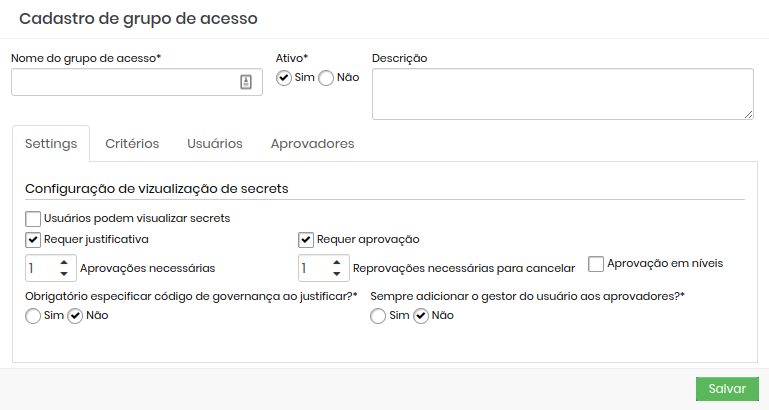
Nome do grupo de acesso*: Defina um nome para identificar o grupo de acesso
Ativo*: Indica se o grupo estará ativo no senhasegura
Descrição: Adicione uma descrição sobre o grupo de acesso
Configuração de vizualização de secrets
Usuários podem visualizar secrets: Marque se os usuários desse grupo de acesso ter permissão para visualizar secrets
Requer justificativa: Marque se o usuário precisa justificar a ação
Requer aprovação: Marque se uma aprovação será necessaria para autorizar a ação
Aprovação em níveis: Marque se o senhasegura irá envolver aprovadores por nível a medida que as aprovações sejam concedidas.
Aprovações necessárias: Defina a quantidade de aprovações necessárias para exeuctar a tarefa
Obrigatório especificar código de governança ao justificar?*: Defina se será obrigatório o preenchimento do código de governança
Reprovações necessárias para cancelar: Defina a quantidade de reprovações necessárias para que a execução seja cancelada
Sempre adicionar o gestor do usuário aos aprovadores?*: Defina se será obrigatório adicionar o gestor aos usuários aprovadores
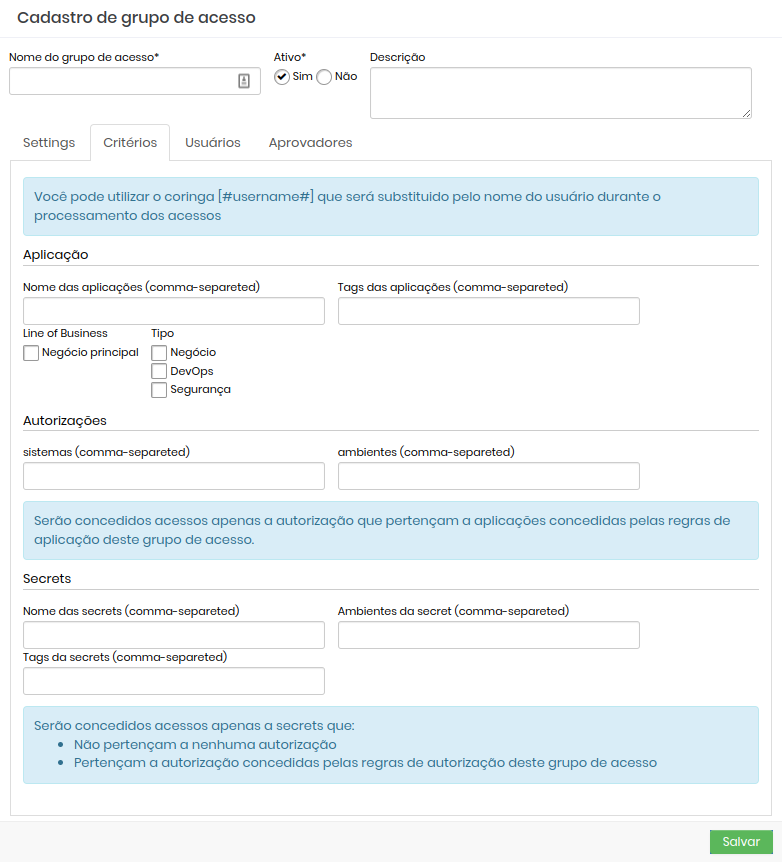
Você pode utilizar o coringa [#username#] que será substituido pelo nome do usuário durante o processamento dos acessos.
Aplicação
- Nome das aplicações (comma-separeted): Preencha os nomes das aplicações separando por vírgula
- Tags das aplicações (comma-separeted): Preencha com as Tags da aplicação separando por vírgula
- Linha de negócios: Marque a opção Negócio principal caso se aplique ao seu grupo de acesso
- Tipo: Defina o setor do grupo de acesso Negócio, DevOps e Segurança
Autorizações
- sistemas (comma-separeted): Preencha com os seus sistemas que deseja autorizar para este grupo de acesso
- ambientes (comma-separeted): Preencha com os seus ambientes que deseja autorizar para este grupo de acesso
Serão concedidos acessos apenas a autorização que pertençam a aplicações concedidas pelas regras de aplicação deste grupo de acesso.
Secrets
- Nome das secrets (comma-separeted): Nome dado a secret que foi criada
- Ambientes da secret (comma-separeted): Local onde a secret esta armazenada
- Tags da secrets (comma-separeted): Tags usadas para segregação da secret
Serão concedidos acessos apenas a secrets que:
- Não pertençam a nenhuma autorização
- Pertençam a autorização concedidas pelas regras de autorização deste grupo de acesso
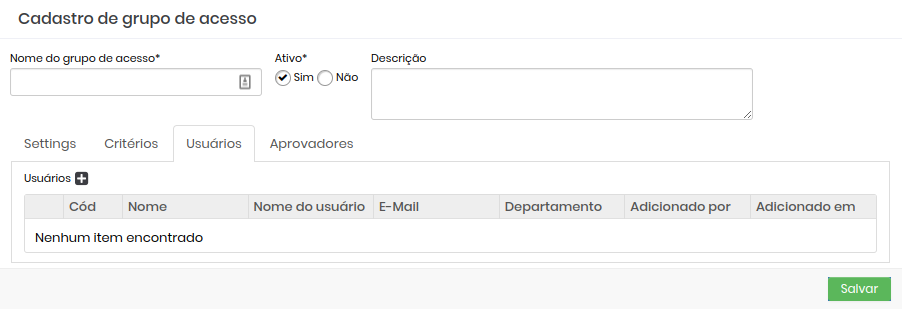
Na aba Usuários adicione os usuários que vão fazer parte deste grupo de acesso.
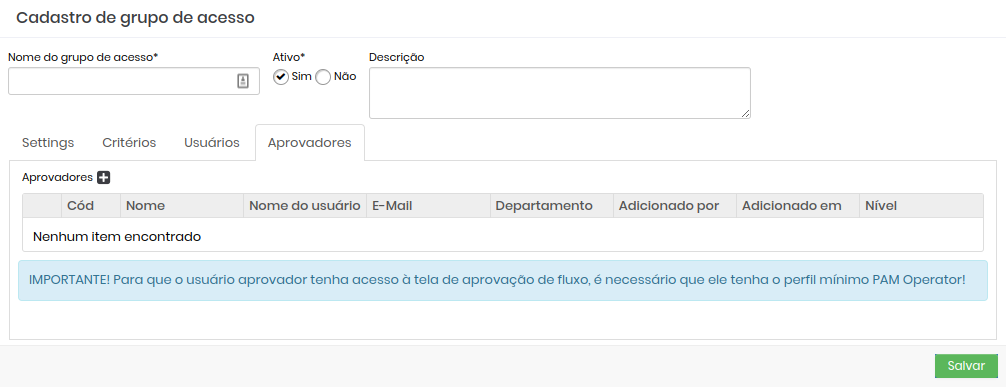
Na aba Aprovadores adicione os usuários aprovadores que vão fazer parte deste grupo de acesso.
- Clique em Salvar após preencher todas as informações necessárias
Minhas solicitações
Os membros do grupo que precisam de aprovação para suas atividades para monitorar o status da aprovação solicitada, acesse o menu: DevOps Secret Manager ➔ Controle de acesso ➔ Minhas solicitações
O relatório exibe as solicitações feitas pelo usuário e se elas já foram: aprovadas, ainda pendentes, rejeitadas, expiradas ou canceladas. Para saber mais sobre as solicitações, clique no botão de ação da solicitação.
Minhas aprovações
Os usuários aprovados poderão visualizar um relatório sobre suas aprovações, acessar o menu: DevOps Secret Manager ➔ Controle de acesso ➔ Minhas aprovações
Essa tela mostra as aprovações do usuário como estado, solicitante, motivo e validade. Se for uma aprovação pendente, você também pode aprovar ou desaprovar uma solicitação usando os botões Aprovar e Reprovar. Para saber mais sobre as solicitações, clique no botão de ação da solicitação.